Unity2D游戏开发-坐标系与辅助线绘制
坐标系
概要
世界坐标
transform.position 游戏中获取的就是世界坐标。
局部/本地坐标
transform.localPosition
本地坐标系的特点是:
- 原点位于游戏对象的position属性指定的位置。
- 使用游戏对象自身的transform组件定义的Orientation(方向)。
- 本地坐标系是相对于父对象坐标系的,如果没有父对象,则相对于世界坐标系。
- 当对象位置或旋转时,本地坐标系也会跟着改变。
- 对象的scale属性也会缩放本地坐标系。
本地坐标系经常用于:
- 指定对象相对自身的偏移量,如使用LocalPosition。
- 作为对象内部组件的相对坐标系,如相机、碰撞体等组件。
- 用作计算对象本身的运算坐标系。
- 表示对象空间下的点、矢量等。
总之,Unity中的本地坐标系是相对游戏对象自身的坐标系统,用于表示对象内部的相对关系,是一个非常重要的概念
屏幕坐标系
屏幕坐标就是相对于游戏的屏幕来说的,最大和游戏分辨率相等。
获取鼠标的位置是屏幕坐标
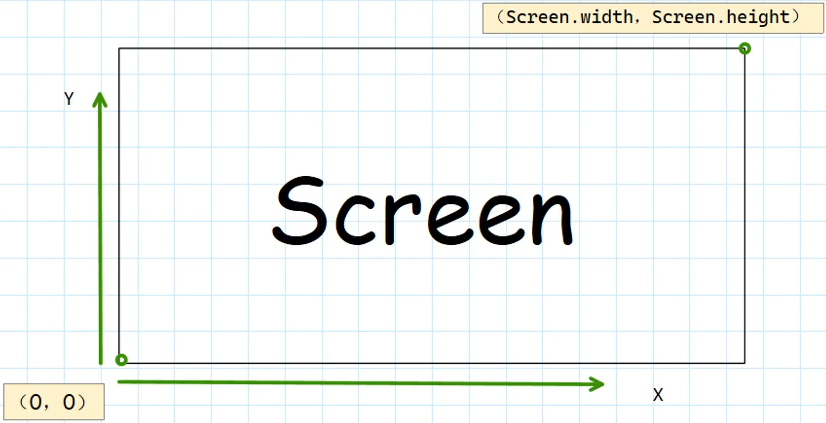
视口坐标系
视口坐标系和屏幕坐标系完全对等,不过范围是0-1。
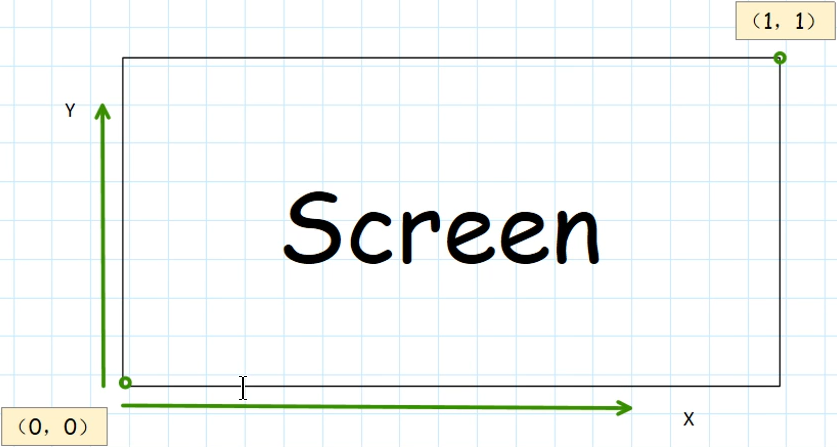
GUI坐标系
和屏幕坐标系最大值一样,只不过y轴的方向相反,是从上到下。
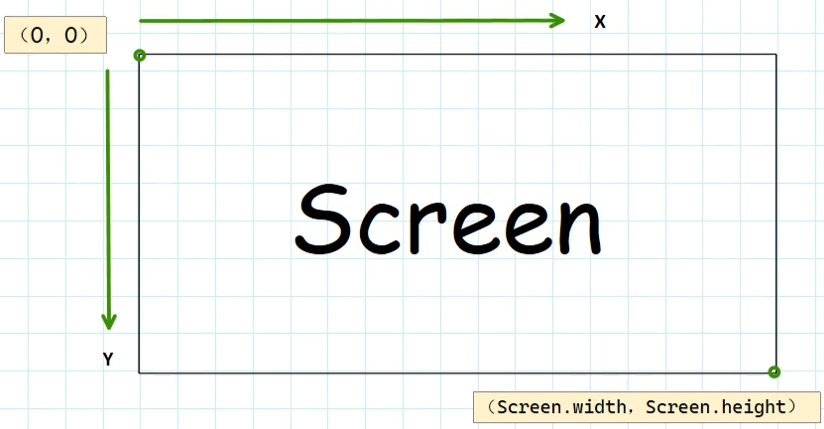
别名
- 世界坐标(全局坐标、左手坐标、绝对坐标)
- 本地坐标(局部坐标、自身坐标、物体坐标、相对坐标)
- 屏幕坐标(像素坐标)
- 视口坐标(视窗坐标)
- GUI坐标(UI坐标)
示例代码
private void OnGUI()
{
Camera mainCamera = Camera.main;
GUI.contentColor = Color.black;
GUI.skin.label.fontSize = 20;
GUI.Label
(
new Rect
(
10,
10,
400,
30
),
"世界坐标:" + transform.position
);
GUI.Label
(
new Rect
(
10,
40,
400,
30
),
"局部/本地坐标:" + transform.localPosition
);
GUI.Label
(
new Rect
(
10,
70,
400,
30
),
"屏幕宽高:" + Screen.width + "x" + Screen.height
);
GUI.Label
(
new Rect
(
10,
100,
400,
30
),
"屏幕坐标-鼠标位置:" + Input.mousePosition
);
GUI.Label
(
new Rect
(
10,
130,
400,
30
),
"视口坐标-鼠标位置:" + mainCamera.ScreenToViewportPoint(Input.mousePosition)
);
}坐标转换
屏幕坐标和视口坐标
Input.mousePosition鼠标的位置是屏幕坐标
屏幕坐标=>视口坐标
mainCamera.ScreenToViewportPoint(Input.mousePosition)视口坐标=>屏幕坐标
Vector3 screenPoint = mainCamera.ViewportToScreenPoint
(
new Vector3
(
0.5,
0.5,
0
)
);屏幕坐标和世界坐标
世界坐标=>屏幕坐标
Vector3 wPos = mCamera.WorldToScreenPoint(pPos);屏幕坐标=>世界坐标
直接调用相机的屏幕转世界是不行的,因为我们获取到的屏幕坐标是没有z值的,所以计算的都是错的。
对于2D可以采用下面的方法,因为z是不变的。
/// <summary>
/// 屏幕转世界
/// </summary>
/// <param name="sPos">世界坐标</param>
/// <param name="mCamera">相机</param>
/// <param name="pPos">世界坐标下任意对象的位置,主要获取z值</param>
/// <returns></returns>
private Vector3 ScreenToWord
(
Vector3 sPos,
Camera mCamera,
Vector3 pPos
)
{
//因为屏幕坐标没有z值,所以我们线获取世界转屏幕时的z值
Vector3 wsPos = mCamera.WorldToScreenPoint(pPos);
sPos.z = wsPos.z;
//设置z值后就能使用屏幕转世界了。
return mCamera.ScreenToWorldPoint(sPos);
}GUI/Gizmos/Handles绘制及对比
GUI绘制
GUI绘制使用的是GUI坐标。
示例
private void OnGUI()
{
Camera mainCamera = Camera.main;
GUI.contentColor = Color.black;
GUI.skin.label.fontSize = 20;
GUI.Label
(
new Rect
(
10,
10,
400,
30
),
"世界坐标:" + transform.position
);
}Gizmos绘制
OnDrawGizmosSelected和OnDrawGizmos使用其一即可。
- OnDrawGizmosSelected 元素选中时才显示
- OnDrawGizmos 都显示
但是无论哪种方式都要在开始调试后,让右上角的Gizmos处于激活状态才能显示。
并且只能放在这两个方法内,不能在OnGUI中。
private void OnDrawGizmosSelected()
{
}
private void OnDrawGizmos()
{
Gizmos.color = Color.red;
//绘制线
Gizmos.DrawLine(transform.position, transform.position + Vector3.right);
//绘制框
Gizmos.DrawWireCube
(
transform.position,
new Vector3
(
2,
2,
2
)
);
}Handles绘制
Handles使用的世界坐标,但是注意绘制图形的时候需要设置相机,绘制Label的时候不需要设置相机。
绘制Label
比如在我们的人物上显示名称
private void OnGUI()
{
Handles.Label(transform.position, "小明");
}绘制圆
private void OnGUI()
{
Camera mainCamera = Camera.main;
Handles.color = Color.red;
Handles.SetCamera(mainCamera);
Handles.RadiusHandle
(
Quaternion.identity,
transform.position,
2
);
}绘制线
private void OnGUI()
{
Camera mainCamera = Camera.main;
Handles.color = Color.red;
Handles.SetCamera(mainCamera);
Handles.lighting = true;
Vector3 startPoint = transform.position;
Vector3 endPoint = startPoint + transform.right * 2;
Handles.DrawLine
(
startPoint,
endPoint
);
}使用场景
GUI、Gizmos 和 Handles 在 Unity 中的主要使用场景如下:
GUI - 用于在游戏界面中创建UI元素,如按钮、文本等。适用于显示游戏信息,提供交互。
使用GUI坐标系。 示例:
void OnGUI() {
GUI.Button(new Rect(100,100,200,50), "Start Game");
}Gizmos - 用于在场景编辑器中可视化辅助信息,如球体、线条等。
使用世界坐标系。 示例:
void OnDrawGizmos() {
Gizmos.DrawWireSphere(transform.position, 10);
}Handles - 用于在场景编辑器中可视化交互编辑信息,如移动、旋转控制器。
使用世界坐标系。 示例:
void OnSceneGUI() {
Handles.DoPositionHandle(transform.position, transform.rotation);
}总结:
- GUI用于游戏运行时界面
- Gizmos用于场景编辑的可视化信息
- Handles用于场景编辑的交互控制
明确三者的适用场景,可以更好地在Unity中使用它们实现各自的功能。
本文参与 腾讯云自媒体同步曝光计划,分享自作者个人站点/博客。
原始发表:2023-08-02,如有侵权请联系 cloudcommunity@tencent.com 删除
评论
登录后参与评论
推荐阅读
目录


